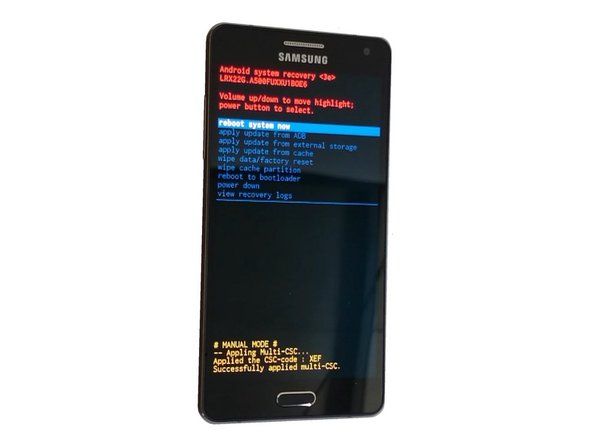Instal·lació d’una unitat òptica
Les unitats òptiques externes 's'instal·len' simplement connectant-les a un port USB o FireWire, segons correspongui, i connectant l'alimentació. Les unitats òptiques internes són dispositius de mitja alçada de 5,25 'i requereixen els mateixos passos d'instal·lació física que qualsevol altra unitat d'accés extern de 5,25'. Les seccions següents descriuen els passos necessaris per instal·lar i configurar una unitat òptica ATAPI (IDE). Si no heu llegit l'article ' Assignació de mestres i esclaus ', si us plau feu-ho primer.
SATA VERS PATA
com treure la bateria de l'iPhone 4sLes unitats òptiques Serial ATA (SATA) requereixen els mateixos passos bàsics d’instal·lació que les unitats òptiques ATA / ATAPI estàndard, tret que les unitats SATA no requereixen configurar un pont mestre / esclau. No es recomana utilitzar unitats òptiques SATA, ja que estan plagades de problemes de compatibilitat. Si decidiu utilitzar una unitat òptica SATA, assegureu-vos que la unitat està certificada per a la vostra placa base i que teniu controladors compatibles amb el vostre sistema operatiu, especialment si feu servir la unitat com a dispositiu d’arrencada.
Quan només hi ha un canal PATA
Si només hi ha un canal PATA, com és habitual en les plaques base SATA recents, configureu la unitat òptica com a dispositiu mestre al canal ATA principal.
Selecció d’una configuració d’interfície
Les primeres decisions d’instal·lació són si instal·leu la unitat a la interfície ATA principal o secundària i si configureu la unitat com a dispositiu mestre o esclau. Si esteu actualitzant una unitat existent o substituint una unitat fallida, pot semblar raonable configurar la nova unitat de la mateixa manera que es va configurar la unitat antiga. Això no sempre és cert. Molts sistemes tenen configuracions d’interfície no òptimes.
El problema és que, tot i que les interfícies PATA permeten connectar dos dispositius, només un pot estar actiu alhora. Per exemple, quan un disc dur connectat al canal ATA principal està llegint o escrivint dades, una unitat òptica connectada al mateix canal ha d’esperar fins que el disc dur acabi d’utilitzar-lo abans que pugui llegir o escriure dades. Cada dispositiu ha de prendre el seu torn, cosa que retarda el rendiment dels dos dispositius quan s’utilitzen simultàniament.
Seguiu les directrius següents per configurar correctament les vostres unitats:
- Si el sistema utilitza un disc dur o unitats SATA i no hi ha cap dispositiu ATAPI diferent de la unitat òptica que esteu instal·lant, configureu la unitat òptica com a dispositiu mestre al canal ATA secundari, deixant el canal ATA principal inutilitzat. (El Windows es pot confondre si el dispositiu principal principal és una unitat òptica en lloc d'un disc dur.)
- Si el sistema té un disc dur PATA que sempre serà el mestre principal i no disposarà de cap dispositiu ATAPI que no sigui la unitat òptica que esteu instal·lant, configureu la unitat òptica com a mestra secundària.
- Si el sistema té dos discs durs PATA, haurien de configurar-se com a mestre principal i mestre secundari. Configureu la unitat òptica com a esclau secundari.
- Si el sistema té un disc dur PATA, configurat com a mestre principal, i dues unitats òptiques ATAPI, per exemple, una unitat de DVD-ROM i un gravador de DVD, seguiu les directrius següents:
- Si utilitzeu amb freqüència ambdues unitats òptiques simultàniament, per exemple, per copiar discos de la unitat de DVD-ROM al gravador de DVD, configureu la unitat òptica de només lectura com a esclau principal i l’escriptor òptic com a mestre secundari.
- Si les dues unitats òptiques no s’utilitzen simultàniament, per exemple, si utilitzeu el gravador de DVD per fer còpies de seguretat i la unitat de DVD-ROM per jugar, instal·leu el gravador de DVD com a mestre secundari i la unitat de DVD-ROM com a esclau secundari.
- Si el sistema té dos discs durs PATA, configurats com a mestres primaris i secundaris, i dues unitats òptiques ATAPI, configureu la unitat de només lectura com a esclau principal i l’escriptor òptic com a esclau secundari.
- Si el sistema té una o dues unitats de disc dur PATA, una unitat òptica ATAPI i un altre dispositiu ATAPI, com ara una unitat de cinta, utilitzeu les directrius següents:
- Si és possible, instal·leu els dispositius ATAPI en canals diferents.
- Si el sistema té dos discs durs PATA, configureu les dues unitats ATAPI com a dispositius esclaus.
- Si heu d'instal·lar una de les unitats ATAPI com a mestre secundari, trieu la unitat ATAPI més recent per a aquest canal.
- Si heu d'instal·lar dues unitats ATAPI al canal secundari, feu que el dispositiu més recent sigui el mestre i el dispositiu més antic sigui l'esclau.
Consells de Brian Bilbrey
També podeu posar l'escriptor al canal que ho faci no tingueu la unitat que més còpia de seguretat feu: si la unitat de sistema / programa és principal mestra i la unitat de dades és mestra secundària, voldria fer una còpia de seguretat del mestre secundari a l’esclau principal, de manera que configuraria l’escriptor com a esclau principal i la unitat de només lectura com a esclau secundari.
Instal·lació de la unitat òptica
La instal·lació d’una unitat òptica és generalment senzilla. Si alguna vegada heu treballat dins d'un PC abans, hauríeu de trigar deu minuts o menys a instal·lar una unitat òptica. Si mai no heu treballat dins d’un ordinador, potser trigareu cinc minuts més. Per instal·lar una unitat òptica, seguiu aquests passos:
1. Desconnecteu tots els cables externs del PC i moveu-lo a una zona de treball ben il·luminada.
2. Traieu els panells superiors i / o laterals, segons el disseny del vostre cas. En alguns casos, és possible que també hàgiu de treure el bisell frontal per accedir a les badies de la unitat. Consulteu la documentació del sistema o del cas per obtenir més informació.
3. Si substituïu una unitat òptica existent, desconnecteu-ne el cable de dades i el cable d'alimentació i traieu la unitat de la badia. Depenent del disseny de la caixa, la unitat es pot fixar amb cargols a través de la badia de la unitat i cap a la unitat, o amb rails que s’afegeixin a la unitat amb cargols i s’adaptin als canals del xassís.
4. Si instal·leu una segona unitat òptica sense treure la unitat òptica existent, traieu el marc de la badia de la unitat de la posició on voleu instal·lar la nova unitat. És possible que també hàgiu de treure un escut de metall RF de darrere del bisell. Alguns casos fan servir escuts de RF complementaris, com es mostra a Figura 8-1 , que es pot treure amb els dits. Altres casos asseguren els blindatges RF amb cargols o utilitzen blindatges RF retorçats que s’estampen al xassís quan es fabrica. Si el vostre estoig utilitza escuts estampats, utilitzeu unes alicates per agafar-lo i gireu-lo cap endavant i cap enrere fins que quedi lliure. Utilitzeu un fitxer per moldre les rebaves esmolades que quedin i assegureu-vos que no quedin llimadures dins de la caixa de la placa base on puguin causar estralls.

Figura 8-1: Extracció d'un escut RF abans d'instal·lar la unitat
Funcionament bàsic versus millorat Les unitats òptiques ATAPI no requereixen passos de configuració especials per funcionar a un nivell bàsic. Tots els sistemes operatius moderns, inclosos el Windows 2000, Windows XP i Linux, carreguen els controladors ATAPI i reconeixen les unitats ATAPI automàticament. De manera predeterminada, però, una unitat òptica ATAPI funciona com un simple dispositiu de només lectura. Per habilitar funcions addicionals, com ara la possibilitat de reproduir pel·lícules en DVD o gravar discos, probablement haureu d’instal·lar algun programari addicional. Fins i tot si el sistema operatiu proporciona algunes funcions de suport ampliades, com ara la miniaplicació de gravació de CD inclosa amb Windows XP, probablement voldreu instal·lar programari més capaç per aprofitar al màxim les capacitats de la unitat. La majoria d’escriptors òptics de caixa minorista inclouen aquest programari, tot i que pot tenir una funcionalitat limitada en comparació amb la versió completa o limitar-se a executar-se a la marca d’unitat amb la qual s’inclou.
5. Traieu la nova unitat del seu embalatge. Si el vostre cas utilitza rails per muntar unitats òptiques, instal·leu-los. Els rails varien segons el tipus de caixa. Més segur amb dos cargols, com es mostra a Figura 8-2 , però alguns utilitzen un mecanisme d'acer de molla que s'enclou als forats de cargol de la unitat, de manera que es pot assegurar sense eines. Abans de connectar els rails, fixeu el globus ocular a la ubicació de les ranures del carril del xassís en relació amb els diversos forats del cargol de la unitat. Les unitats tenen dos jocs de forats de ferrocarril. Un col·loca els rails cap a la meitat de la unitat verticalment i l’altre col·loca els rails a la part inferior de la unitat. El conjunt que proporciona l'alineació vertical adequada per a la unitat depèn de la posició de les ranures del carril al xassís. Els rails també es poden ajustar per a la profunditat dels seients, així que comproveu aquest posicionament per assegurar-vos que la unitat quedarà al mateix nivell que el bisell frontal quan la unitat estigui instal·lada. Un cop penseu que els rails estan muntats correctament, proveu que la unitat tingui un posicionament vertical i una profunditat de seient adequats lliscant-la temporalment a la badia.

Figura 8-2: Muntatge d'un rail sobre una unitat òptica
6. Verifiqueu que la unitat estigui configurada com a mestre, esclau o selecció de cable, segons correspongui. El pont de configuració es troba al tauler posterior de la unitat, tal com es mostra a Figura 8-3 . La majoria de les unitats es configuren per defecte com a dispositius mestres. Si cal, canvieu la posició del pont per configurar la unitat a Selecció esclau o cable.

Figura 8-3: El panell posterior d'una unitat de DVD, que mostra el pont de configuració
ps3 super slim sense llegir discos
7. Normalment és més fàcil connectar el cable ATA a la unitat abans d’instal·lar-la a la funda. Si utilitzeu un cable nou, que heu de fer si el cable existent presenta signes de desgast o torsió, connecteu el cable nou abans de lliscar la unitat a la badia. Comproveu que el costat del pin 1 del cable, normalment indicat amb una franja vermella o d’un altre color, correspon al pin 1 del connector de la unitat. A continuació, premeu el connector del cable cap a dins del connector de la unitat fins que quedi completament asentat, tal com es mostra a Figura 8-4 .

Figura 8-4: Connexió d’un cable de dades ATA a una unitat òptica
Quan lenta és suficient
Com que les unitats òptiques tenen velocitats de transferència de dades relativament lentes, poden utilitzar el cable ATA estàndard de 40 fils que es mostra a Figura 8-4 en lloc del cable Ultra-ATA de 80 fils que s’utilitza per als discs durs ATA. (Un cable de 80 cables funciona bé si això és tot el que teniu, però no és necessari.)
EL PRIMER ÉS EL PRIMER
Si heu tret una unitat òptica existent i utilitzeu el cable de dades existent, introduïu l'extrem del cable de la unitat a través de la badia de la unitat i connecteu-la a la unitat abans de lliscar-la. Si el cable no és prou llarg per donar-vos una mica de marxa amb la unitat que hi ha fora de la caixa, desconnecteu el cable de la placa base i connecteu-lo tal com ho faríeu amb un cable nou.
8. Introduïu l'extrem fluix del cable ATA per la badia de la unitat des de la part frontal. Treballant des de la part posterior de la unitat, introduïu el cable cap a la caixa i col·loqueu l’extrem lliure a prop dels connectors ATA de la placa base.
9. Alineeu els rails d'accionament amb les ranures corresponents a la caixa i premeu fermament la unitat fins que se situin els rails d'accionament. Si utilitzeu rails que es fixen amb cargols, instal·leu els cargols per bloquejar la unitat al seu lloc. Si heu muntat correctament els rails de la unitat, la unitat hauria de quedar al mateix nivell que els bisells que cobreixen els compartiments de la unitat buits.
10. Les interfícies ATA es troben a prop de la vora frontal dreta de la majoria de plaques base. Localitzeu el connector de la interfície ATA de la placa base que voleu utilitzar (normalment la interfície ATA secundària). Localitzeu el pin 1 a la interfície, alineeu el cable ATA amb la seva franja vermella cap al pin 1 de la interfície i premeu el connector al seu lloc, tal com es mostra a Figura 8-5 .

Figura 8-5: Connexió del cable de dades de la unitat òptica a la placa base
11. El darrer pas per instal·lar una unitat òptica que oblidem més sovint del que hauríem de fer és connectar l'alimentació a la unitat. Trieu un dels cables d'alimentació provinents de la font d'alimentació i premeu el connector Molex sobre el connector d'alimentació de la unitat, tal com es mostra a Figura 8-6 . Pot requerir una pressió significativa per aconseguir que el connector d'alimentació es posi al seient, de manera que tingueu cura per evitar fer-vos mal als dits si el connector se situa de sobte. El connector d'alimentació Molex està connectat amb clau, per tant, comproveu que estigui orientat correctament abans d'aplicar pressió per assentar el cable d'alimentació.
com substituir una bateria de galaxy s6

Figura 8-6: Connexió d'alimentació a la unitat òptica
NO OBLIDEU EL CABLE D’ÀUDIO
Alguns sistemes antics tenen un cable d'àudio que enllaça la unitat òptica amb la placa de so o el connector d'àudio de la placa base. Aquest cable era necessari perquè les unitats òptiques més antigues utilitzaven una connexió directa entre la unitat i l'adaptador d'àudio per comunicar l'àudio analògic al sistema. Les unitats òptiques més recents admeten àudio digital, que es comunica directament a través de la connexió ATA al bus.
Si instal·leu una nova unitat òptica en un sistema tan antic, connecteu el cable d’àudio existent de la nova unitat a l’adaptador d’àudio, però també activeu l’àudio digital. Per fer-ho, obriu el Gestor de dispositius, mostreu el full de propietats de la unitat i marqueu la casella de selecció 'Activa l'àudio digital'.
Configuració de la BIOS
Després de connectar les unitats als connectors adequats dels cables i establir els ponts, és hora que el sistema detecti les unitats. Per a això, reinicieu el sistema i executeu la configuració del BIOS (haureu de prémer una tecla ja que el vostre sistema arrenca sovint, la tecla és F1, F2, Esc o Supr). Al menú, busqueu una opció anomenada Detecció automàtica o alguna cosa similar, si el BIOS no mostra automàticament les vostres unitats. Utilitzeu aquesta opció de detecció automàtica per forçar la detecció de la unitat. Reinicieu i hauríeu de poder utilitzar les vostres unitats (podeu començar a particionar i formatar la vostra unitat). Si no podeu fer funcionar les vostres unitats amb la configuració actual, proveu d’altres configuracions tal com s’explica aquí
Tingueu en compte que la configuració de la BIOS també us indicarà el nombre de les vostres interfícies SATA, si teniu SATA. Això us serà útil per determinar en quina interfície heu de connectar la unitat per convertir-la en la unitat principal.
Consells de Brian Bilbrey
Les unitats òptiques instal·lades amb rails de bloqueig de molla s’han de reforçar des de la part frontal mentre s’exerceix la pressió suficient per assentar correctament el connector d’alimentació. Això evita que la unitat es dispari per la part frontal de l'ordinador quan es supera la força de retenció de molla, impulsant així la nova unitat a través de l'habitació. Si el vostre objectiu és un equip de prova de xoc, podeu ometre aquest reforç.
Això és tot el que cal instal·lar una unitat òptica. Després de substituir els panells laterals i / o superiors i el bisell de la unitat, el sistema ja està a punt. Torneu-lo a la ubicació original, torneu a connectar tots els cables externs i engegueu-lo.
Habilitació del suport de Master Mastering Bus (DMA)
Algunes unitats òptiques antigues ATAPI funcionen a E / S programades ( PIO ) mode en lloc de Accés directe a la memòria ( DMA ), que també s’anomena mode de masterització de busos. El mode PIO més ràpid té una velocitat de dades màxima més baixa que la de la majoria de les unitats de DVD, de manera que funcionar en mode PIO redueix el rendiment de la unitat i pot provocar una visualització de vídeo desigual i símptomes similars. Més important encara, el mode PIO suposa una càrrega pesada sobre la CPU. Una unitat òptica ATAPI típica que funcioni en mode PIO pot assolir un 50% a un 80% d’utilització de la CPU quan s’accedeix intensament a la unitat, tot i que la mateixa unitat que funciona en les mateixes condicions en mode DMA o Ultra Temps de CPU.
PIO VERSUS DMA
Algunes unitats òptiques admeten els modes PIO i DMA, però es configuren per defecte per al mode PIO. Aquestes unitats tenen un pont PIO / DMA al panell posterior, a prop de la interfície i dels connectors d'alimentació. Les posicions del pont solen estar etiquetades a la part superior o inferior de la unitat. Per tornar a configurar la unitat, simplement moveu el pont des de la posició PIO a la posició DMA.
reemplaçament del digitalitzador lcd iphone 6 plus
Totes les plaques base modernes, les unitats òptiques i els sistemes operatius admeten modes DMA, però DMA no sempre està habilitat automàticament. El Windows XP generalment gestiona DMA correctament i automàticament. Durant una nova instal·lació, Windows XP prova les interfícies ATA i els dispositius connectats per determinar la compatibilitat DMA. Si la interfície i tots els dispositius connectats són compatibles amb DMA, Windows XP habilita DMA per a aquesta interfície. Fins ara, tot bé.
Però pot sorgir un problema si heu actualitzat Windows o substituït una unitat òptica antiga per un model més recent. Si el sistema operatiu original o la unitat òptica no estaven configurats per utilitzar DMA, és possible que el Windows XP no activi DMA tot i que la interfície i els dispositius ho admetin. Per comprovar l'estat de DMA en un sistema Windows XP i habilitar DMA si cal, seguiu els passos següents:
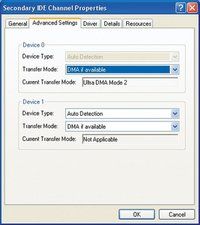
Figura 8-7: El quadre de diàleg Propietats del canal IDE secundari mostra que aquesta unitat funciona en mode Ultra DMA 2
- Feu clic amb el botó dret a la icona El meu ordinador i trieu Propietats per mostrar el quadre de diàleg Propietats del sistema.
- Feu clic a la pestanya Maquinari i, a continuació, al botó Administrador de dispositius per mostrar Administrador de dispositius.
- Cerqueu l'entrada IDE ATA / ATAPI Controllers i feu clic a la icona + per ampliar la llista. Hi hauria d’haver tres línies visibles, suposant que s’instal·len i s’activen dos canals ATA. La primera línia descriu el propi controlador ATA. Les dues línies restants corresponen al canal IDE principal i al canal IDE secundari. (Si només teniu una línia de canal IDE, és possible que la vostra placa base sigui un model recent que només proporcioni una interfície PATA.)
- Feu doble clic al canal al qual està connectada la vostra unitat òptica, normalment al canal IDE secundari, per mostrar el diàleg de propietats d'aquest canal. Feu clic a la pestanya Configuració avançada per mostrar el diàleg. Aquest diàleg té dues seccions, una per al dispositiu 0 (mestre) i una altra per al dispositiu 1 (esclau). El llistat de la vostra unitat òptica hauria de mostrar el mode de transferència actual com a DMA o Ultra DMA. Si ho fa, la vostra unitat funciona a la màxima eficiència i podeu sortir del quadre de diàleg. Per exemple, Figura 8-7 mostra que la unitat de DVD-ROM instal·lada com a dispositiu mestre al canal ATA secundari utilitza Ultra DMA Mode 2, que és el mode DMA més ràpid que admet. '
- Si al quadre Mode de transferència actual de la unitat de CD-ROM es mostra el mode PIO, comproveu la configuració d’aquest dispositiu al quadre Mode de transferència.
- Si el quadre Mode de transferència està configurat a 'DMA si està disponible', vol dir que Windows ha decidit que la interfície, la unitat o tots dos no admeten DMA. Substituïu la unitat per un model més recent que admeti DMA. Si esteu segur que la unitat actual és compatible amb DMA, proveu d’utilitzar un altre cable o connecteu-la a l’altra interfície ATA.
- Si el quadre Mode de transferència està configurat a Només PIO, utilitzeu la llista desplegable per canviar aquesta configuració a 'DMA si està disponible', deseu els canvis, reinicieu el sistema i torneu a mostrar aquest quadre de diàleg. Si el quadre Mode de transferència actual de la unitat ara mostra el mode DMA, ara la unitat fa servir DMA. Si el quadre continua mostrant el mode PIO, Windows ha determinat que no és segur utilitzar el mode DMA. Substituïu la unitat o el cable tal com es descriu a l'element anterior.
Consells de Jim Cooley
La reinstal·lació o l'actualització dels controladors del chipset també pot habilitar (o tornar a activar) el suport DMA per a la unitat òptica amb Windows 2000 o XP. Consulteu amb el fabricant de la vostra placa base els controladors actualitzats.
NO MIXREU-VOS
Independentment del sistema operatiu, és una mala idea utilitzar un dispositiu en mode PIO al mateix canal que un dispositiu compatible amb DMA. Això es deu al fet que ATA no permet barrejar el mode DMA i el mode PIO en un canal. Si un dispositiu executa el mode PIO, tots dos ho han de fer, cosa que paralitza el dispositiu compatible amb DMA. En particular, és una idea horrible utilitzar una unitat òptica només PIO al mateix canal que un disc dur Ultra DMA, perquè això significa que el disc dur funcionarà en mode PIO. Això redueix el rendiment del 50% al 90% i augmenta dràsticament la utilització de la CPU.
En realitat, és una mala idea fer servir unitats en mode PIO, punt. Les unitats òptiques són econòmiques. Si teniu una unitat òptica només PIO, el millor és substituir-la el més aviat possible.
per què no s'encén el controlador de Xbox?
Canvi d'assignacions de lletres de la unitat òptica
Per defecte, totes les versions de Windows assignen a una unitat òptica la següent lletra de la unitat disponible seguint les de qualsevol volum local. Si posteriorment instal·leu un disc dur addicional o reparticeu la unitat per crear volums addicionals, la lletra assignada a la unitat òptica pot canviar, cosa que pot confondre el programari instal·lat que intenta accedir a la unitat òptica com la lletra antiga.
Podeu evitar aquesta reassignació de lletres de la unitat òptica de 'cadires musicals' assignant manualment a la unitat òptica una lletra de la unitat superior a la lletra de la unitat per a qualsevol volum local o de xarxa existent. Assignar la lletra de la unitat més alta disponible, Z, a la unitat òptica evita que Windows modifiqui mai aquesta lletra de la unitat. Si teniu dues unitats òptiques, assigneu-les Z: i Y :. Per assignar una lletra diferent a la unitat òptica al Windows XP, procediu de la següent manera:

Figura 8-8: Gestió d’ordinadors mostra les assignacions de lletres de la unitat
- Al tauler de control, trieu Eines administratives> Gestió d’ordinadors.
- Amplieu l'arbre si cal per mostrar els elements a la branca Emmagatzematge.
- Feu clic a Gestió de discs i localitzeu la unitat òptica al tauler inferior dret, tal com es mostra a Figura 8-8 .
- Feu clic amb el botó dret a la icona de la unitat òptica per mostrar el menú contextual i seleccioneu l'element del menú Canvia la lletra de la unitat i els camins per mostrar el quadre de diàleg Canvia la lletra de la unitat i els camins.
- Feu clic al botó Canvia i utilitzeu la llista desplegable per assignar una lletra disponible a la unitat òptica.
- Deseu els canvis i sortiu. Un cop accepteu els canvis, la nova lletra de la unitat entrarà en vigor immediatament.
CARTES DE DRIVE MUSICAL
Si canvieu l'assignació de lletra de la unitat per a una unitat òptica, feu-ho immediatament després d'instal·lar la unitat o el sistema operatiu. Si utilitzeu aquesta unitat sota la seva lletra original per instal·lar programari, posteriorment aquest programari intentarà accedir a la unitat mitjançant la lletra de la versió antiga.
Més informació sobre les unitats òptiques [/ pressupost]